>
Fjern Diamant Computer Ransomware Encryption
Indsendt af i Removal på mandag, 14 August 2017
Hvordan til at Fjerne Diamant Computer Encryption Ransomware?
Læsere for nylig begyndt at indberette følgende meddelelse, der vises, når de starte deres computer:
Diamant Computer Encryption
Hvad Skete der til Min Computer?
Dine vigtige filer, der er krypteret.
Mange af dine dokumenter, fotos, videoer, databaser og andre filer, der ikke længere er tilgængelige, fordi de er blevet krypteret. Måske du er optaget på udkig efter en måde at gendanne dine filer, men ikke spilder din tid. Ingen kan gendanne dine filer uden dekrypteringsnøgle.
Kan jeg gendanne mine filer?
Sikker. Vi garanterer, at du kan gendanne alle dine filer nemt og sikkert at du kun skal betale 0.1 bitcoins (Omtrentlige værdi i dollars U$$ 300)
Hvordan Betaler jeg?
Betalingen er accepteret i Bitcoin.
Du købe bitcoins i hxxp://localbitcoin.com eller sat på google-søgning på dit land købe bitcoin og du skal kontrollere de steder, for at købe Bitcoins på din placering.
Efter betaling bekræftet alle dine filer, der er krypteret automatisk, og du gendanne alle dine filer, der er krypteret nu. Den adresse, for at gøre betaling er 1L6PpSehR8V7YsZTc3L3F5RwbWoNma1nno
For automatisk at gendanne alle dine filer, sende 0.1 bitcoin til [redacted]
Diamant Computer Encryption er en ondsindet parasit, der primært er rettet mod Asien. Dette program er forbundet med Hidden Tear ransomware projekt. Hvis du finde dig selv stå med det, ved, you’re beskæftiger sig med en notorisk problematisk virus. PC-brugere helt frygter ransomware, og de har en solid grund til. Disse parasitter låse din personlige, dyrebare filer. Så de forsøger at narre dig til at købe en bestemt dekrypteringsnøgle. Men det siger sig selv, at ransomware er kun fokuseret på at stjæle dine penge. Hackere har ingen reelle hensigter til gratis din låste oplysninger. Det omfatter alle dine vigtige filer såsom billeder, musik, videoer, MS Office-dokumenter. Lang historie kort, ransomware og forsøger at snyde dig ved at kryptere dine data. Lad ikke hackere at få ulovlig fortjeneste på din regning. I stedet for at give dine penge for ingenting, slette ransomware og ignorere sine tomme løfter. Nu, Diamant Computer Encryption bruger AES-cipher. Det tilføjer en ondsindet udvidelse til dine filer, som består af seks tilfældige symboler. Den parasite’s file extension er et tegn på, at dine oplysninger er krypteret. Ransomware udnytter en stærk kryptering algoritme, for at gøre dine data ubrugelig. Som du kan se for dig selv, sit snyderi er meget effektiv. Ingen af dine filer er tilgængelige på grund af den ransomware’s balladen. Og that’s kun det første skridt i denne infection’s grim plan. Efter dine personlige data krypteres, you’ll mærke “READ_IT_FOR_RECOVER_FILES.html” fil. That’s din løsesum note. Budskabet er føjet til alle mapper, der indeholder krypteret information. De er faktisk helt en masse mapper. Hvorfor er skurke så stædig, for at tvinge deres løsesum noter på dig hele tiden? Fordi de er at spille sind spil med dig. Jo oftere du se deres anvisninger, jo mere sandsynligt er det, at you’ll ender med at betale løsepenge. Dette er netop, hvad du ikke bør gøre. Selvom dine filer er låst ud af det blå, du can’t har råd til at gå i panik. Don’t give din angst og absolut don’t betale noget. Ifølge den løsesum, noter, decryptor omkostninger 0.1 Bitcoin. Det svarer ca 349 USD i øjeblikket. Spørgsmålet er, om du ønsker at give cyberkriminelle næsten 350 dollars? There’s ingen garanti for, you’d modtage noget, så dine filer kan stadig ubrugelig.
Hvordan gjorde jeg få smittet med?
Ransomware er normalt bruger den gamle, men guld fordelt taktik. For eksempel, spam e-mail-vedhæftede filer og beskeder. Har du for nylig har klikket åbne sådan en e-mail eller en besked? Sørg for at du holde sig væk fra dem i fremtiden. Hvis you’re især uheldig, kan du åbne en falsk e-mail that’s inficeret med malware. Ransomware-type virus aren’t den eneste form for infektion, der anvender denne teknik. Internettet er fuld af farlige programmer, der er mere end i stand til at forårsage du skade. Hvis du ønsker at holde maskinen fri for virus, du nødt til at holde øje med malware. Undgå tvivlsomme e-mails eller beskeder, især hvis du don’t personligt kender afsenderen. Nogle parasitter få forklædt som jobansøgninger eller e-mails fra et rederi. Vær forsigtig med hvad du klikker på åbn, og se ud for ubudne gæster. En anden populær trick involverer falske torrents, falske software-opdateringer og ødelagt tredjeparts-annoncer. €Weâ™d anbefaler også, at du holde sig væk fra ulovlige hjemmesider. I yderligere, ransomware kunne bruge nogle hjælp fra en anden infektion at få installeret. Oftere end ikke, that’s en Trojansk hest. Tjek din enhed i stedet for med udsigt over den enorme trussel, en Trojan udgør.
Hvorfor er Diamond Computer Encryption farligt?
Diamant Computer Encryption virus går efter alle dine filer. Det krypterer en bred vifte af formater og derefter falder dens irriterende løsesum noter. Husk, at disse meddelelser skal ignoreres. Følgende hackers’ vejledningen vil kun gøre situationen værre, så don’t blive naiv. Don’t forhandle med grådige cyber skurke. Ifølge den løsesum, noter, du er nødt til at kontakte parasite’s udviklere og foretage betalingen. Don’t blive narret af sofistikeret look af noter. De kan indeholde et billede af en diamant, og en tekst skrevet i en fancy skrifttype, men deres mål er at afpresse dig. Holde din Bitcoin fordi at betale automatisk ville betyde, you’re at falde i fælden. Hackere er skamløst forsøger at snyde dig; sørg for, at de don’t lykkes. For at slette ransomware manuelt, skal du følger vores detaljerede fjernelse guide nedenfor.
Diamant Computer Encryption Fjernelse Instruktioner
STEP 1: Kill the Malicious Process
STEP 3: Locate Startup Location
STEP 4: Recover Diamond Computer Encryption Encrypted Files
TRIN 1: Stoppe skadelig proces ved hjælp af Windows Task Manager
- Åbn din jobliste ved at trykke på CTRL+SHIFT+ESC samtidigt
- Find processen med ransomware. Har i tankerne, at dette er normalt et tilfældigt genereret fil.
- Før du dræbe den proces, skrive navnet på en tekst i dokumentet til senere reference.
- Find alle mistænkelige processer, der er forbundet med Diamant Computer Encryption Encryption Virus.
- Højreklik på processen
- Åbn Filplacering
- Afslut Proces
- Slette mapper med mistænkelige filer.
- Har i tankerne, at processen kan være skjult, og meget svært at opdage
TRIN 2: Afsløre Skjulte Filer
- Åbn en vilkårlig mappe
- Klik på “Organiser” knappen
- Vælg “Mappe-og søgeindstillinger”
- Vælg “Vis” fane
- Vælg “Vis skjulte filer og mapper” valgmulighed
- Fjern markeringen i “Skjul beskyttede operativsystemfiler”
- Klik på “Anvend” og “OK” – knappen
TRIN 3: Find Diamant Computer Encryption Encryption Virus begynder placering
- Når operativsystemet indlæses tryk samtidigt Windows Logo Knap og R – tasten.
- En dialogboks åbnes. Type “Regedit”
- ADVARSEL! vær meget forsigtig, når editing the Microsoft Windows Registry, da dette kan medføre, at systemet brudt.
Afhængigt af dit OS (x86 eller x64) naviger til:
[HKEY_CURRENT_USERSoftwareMicrosoftWindowsCurrentVersionRun], eller
[HKEY_LOCAL_MACHINESOFTWAREMicrosoftWindowsCurrentVersionRun], eller
[HKEY_LOCAL_MACHINESOFTWAREWow6432NodeMicrosoftWindowsCurrentVersionRun]
- og slet det viste Navn: [TILFÆLDIG]
- Så åbn din stifinder og naviger til:
Naviger til din %appdata% mappe og slette den eksekverbare.
Du kan alternativt bruge din msconfig windows program til at dobbelt tjekke udførelse punkt af virus. Bemærk, have i tankerne, at navne i din maskine, kan være forskellige som de kan blive genereret tilfældigt, that’s, hvorfor du skal køre en professionel scanner til at identificere skadelige filer.
TRIN 4: Sådan gendanne krypterede filer?
- Metode 1: Den første og bedste metode er at genskabe dine data fra en nyere sikkerhedskopi, i tilfælde af, at du har en.
- Metode 2: Fil Opsving Software — Normalt, når ransomware krypterer en fil for det første gør en kopi af det, krypterer den kopi, og derefter sletter den oprindelige. På grund af dette kan du prøve at bruge fil opsving software til at gendanne nogle af dine originale filer.
- Metode 3: Shadow Volumen Kopier — Som en sidste udvej, kan du prøve at gendanne dine filer via Skygge Mængde Eksemplarer. Åbne Skygge Explorer del af pakken, og vælg det Drev, du ønsker at gendanne. Højreklik på en fil, du vil gendanne, og klik på Eksporter på det.

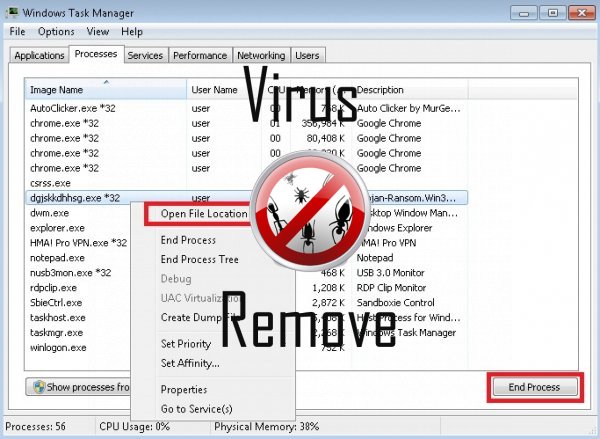

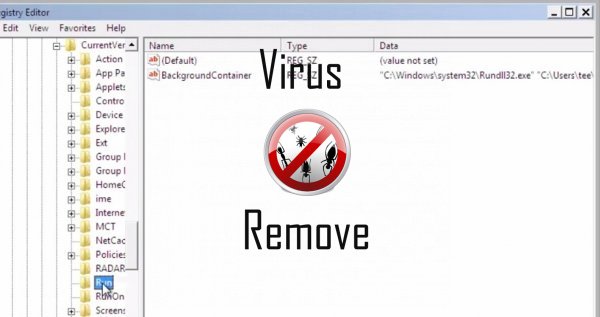
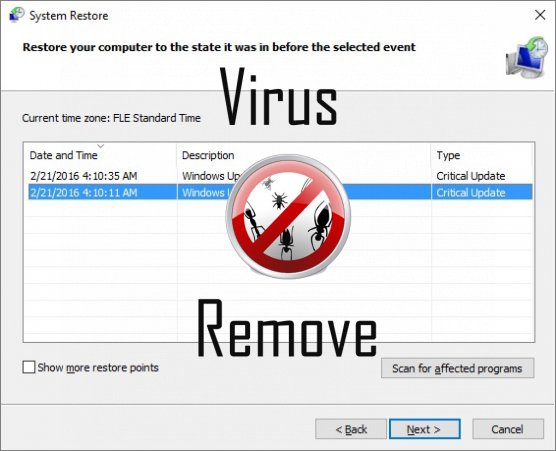

Advarsel, har flere anti-virus scannere fundet mulige malware i Encryption.
| Anti-virus Software | Version | Afsløring |
|---|---|---|
| ESET-NOD32 | 8894 | Win32/Wajam.A |
| NANO AntiVirus | 0.26.0.55366 | Trojan.Win32.Searcher.bpjlwd |
| Kingsoft AntiVirus | 2013.4.9.267 | Win32.Troj.Generic.a.(kcloud) |
| VIPRE Antivirus | 22224 | MalSign.Generic |
| Tencent | 1.0.0.1 | Win32.Trojan.Bprotector.Wlfh |
| K7 AntiVirus | 9.179.12403 | Unwanted-Program ( 00454f261 ) |
| Malwarebytes | 1.75.0.1 | PUP.Optional.Wajam.A |
| Dr.Web | Adware.Searcher.2467 | |
| Malwarebytes | v2013.10.29.10 | PUP.Optional.MalSign.Generic |
| McAfee-GW-Edition | 2013 | Win32.Application.OptimizerPro.E |
| Baidu-International | 3.5.1.41473 | Trojan.Win32.Agent.peo |
| VIPRE Antivirus | 22702 | Wajam (fs) |
Encryption adfærd
- Viser falske sikkerhedsadvarsler, Pop-ups og annoncer.
- Ændrer brugerens hjemmeside
- Encryption viser kommercielle annoncer
- Ændrer skrivebordet og Browser-indstillingerne.
- Stjæler eller bruger dine fortrolige Data
- Encryption deaktiveres installeret sikkerhedssoftware.
- Fælles Encryption adfærd og nogle andre tekst emplaining som info relateret til adfærd
- Integrerer i webbrowser via browserudvidelse Encryption
- Bremser internetforbindelse
- Fordeler sig gennem pay-per-install eller er bundlet med software fra tredjepart.
- Omdirigere browseren til inficerede sider.
- Indlægger sig uden tilladelser
- Encryption forbinder til internettet uden din tilladelse
Encryption foretages Windows OS-versioner
- Windows 10
- Windows 8
- Windows 7
- Windows Vista
- Windows XP
Encryption geografi
Fjerne Encryption fra Windows
Slette Encryption fra Windows XP:
- Klik på Start til at åbne menuen.
- Vælg Control Panel og gå til Tilføj eller fjern programmer.

- Vælg og fjerne det uønskede program.
Fjern Encryption fra din Windows 7 og Vista:
- Åbn menuen Start og vælg Control Panel.

- Flytte til Fjern et program
- Højreklik på den uønskede app og vælge afinstallere.
Slette Encryption fra Windows 8 og 8.1:
- Højreklik på den nederste venstre hjørne og vælg Kontrolpanel.

- Vælg Fjern et program og Højreklik på den uønskede app.
- Klik på Afinstaller .
Slette Encryption fra din browsere
Encryption Fjernelse fra Internet Explorer
- Klik på tandhjulsikonet , og vælg Internetindstillinger.
- Gå til fanen Avanceret , og klik på Nulstil.

- Kontrollere Slet personlige indstillinger og klikke på Nulstil igen.
- Klik på Luk og vælge OK.
- Gå tilbage til tandhjulsikonet, vælge Administrer tilføjelsesprogrammer → værktøjslinjer og udvidelser, og Slet uønskede udvidelser.

- Gå til Søgemaskiner og vælge en ny standard søgemaskine
Slette Encryption fra Mozilla Firefox
- Indtast "about:addons" i URL- feltet.

- Gå til udvidelser og fjerne mistænkelige browserudvidelser
- Klik på menuen, skal du klikke på spørgsmålstegnet og åbne Firefox hjælp. Klik på Opdater Firefox knappen og vælg Opdater Firefox at bekræfte.

Opsige Encryption fra Chrome
- Skrive "chrome://extensions" i URL- feltet og tryk på Enter.

- Opsige upålidelige browser extensions
- Genstart Google Chrome.

- Åbne Chrome menu, klik på Indstillinger → Vis avancerede indstillinger, Vælg Nulstil webbrowserindstillinger og klikke på Nulstil (valgfrit).